Hoe de OneDrive-maplocatie in Windows 10 te wijzigen
Microsoft Windows 10 Een Schijf / / March 17, 2020
Laatst geupdate op

De gegevens die met OneDrive zijn gesynchroniseerd, worden standaard opgeslagen op het lokale station van uw pc in de gebruikersmap. Maar misschien wilt u de locatie wijzigen, hier is hoe.
De OneDrive-cloudopslagdienst van Microsoft heeft een lange weg afgelegd sinds de dagen van SkyDrive en Live Mesh. Nu is het ingebouwd in Windows 10 en biedt het een ruime hoeveelheid opslagruimte om uw Office-bestanden en andere gegevens op te slaan.
Standaard worden de gegevens die u synchroniseert met uw pc vanuit OneDrive, opgeslagen op uw lokale schijf in de gebruikersmap. Als u veel gegevens synchroniseert, kan dit een groot deel van uw opslagruimte in beslag nemen. Het is misschien niet zo'n groot probleem als uw pc een harde schijf met een grote capaciteit heeft, maar het kan een probleem worden als u een laptop met een 128 - 256 GB SSD.
Gelukkig kun je veranderen waar Een schijf slaat uw gesynchroniseerde bestanden op. En daarmee kunt u uw gegevens opslaan op een grotere interne of externe schijf die u op uw pc aangesloten wilt houden.
Wijzigen waar OneDrive bestanden opslaat
Klik om te beginnen met de rechtermuisknop op het OneDrive-pictogram in het systeemvak en kies Instellingen.
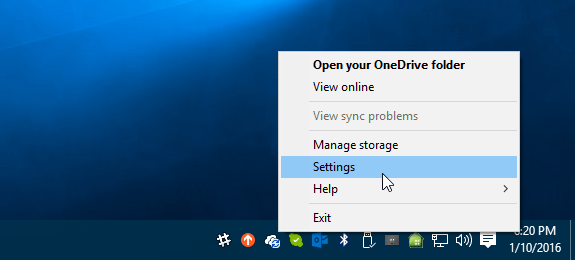
Ontkoppel vervolgens OneDrive van uw pc. Het scherm om weer in te loggen bij OneDrive verschijnt, maar negeer dat voorlopig.
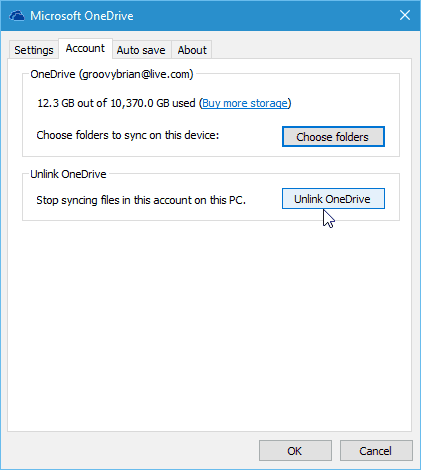
Open vervolgens File Explorer en selecteer uw OneDrive-map. Gebruik de Ga naar knop onder het tabblad Home op het lint om het op een nieuwe locatie te plaatsen.
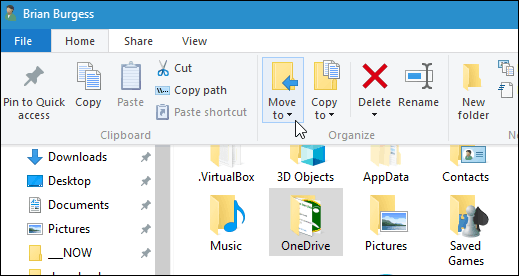
In dit voorbeeld moest ik selecteren Kies locatie in het vervolgkeuzemenu om de externe schijf te vinden die ik wil verplaatsen.
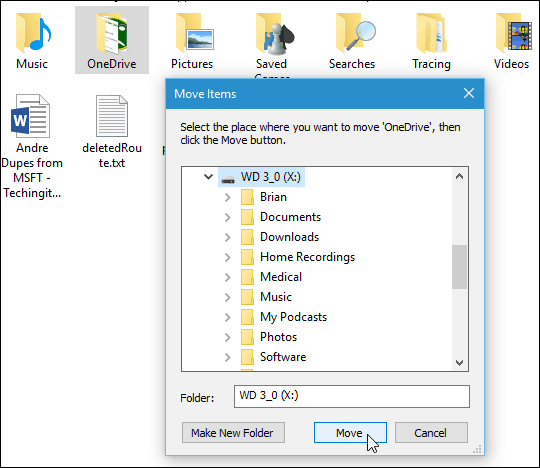
Nadat u de map naar de nieuwe plek hebt verplaatst, meldt u zich opnieuw aan bij OneDrive. Tijdens het doorlopen van de installatiewizard kunt u de locatie van uw opslagmap wijzigen.
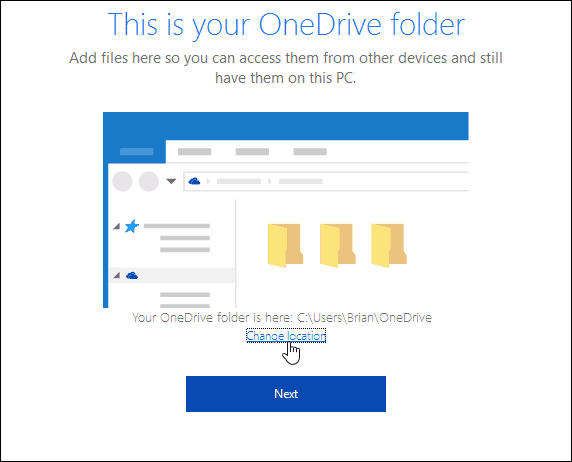
Kies vervolgens uw OneDrive-map waar u deze ook naartoe hebt verplaatst.
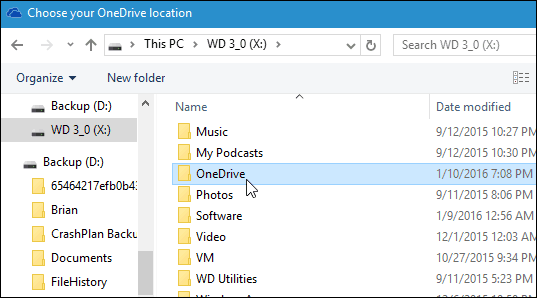
Klik op wanneer het volgende dialoogvenster verschijnt Gebruik deze locatie aangezien uw gegevens worden samengevoegd.
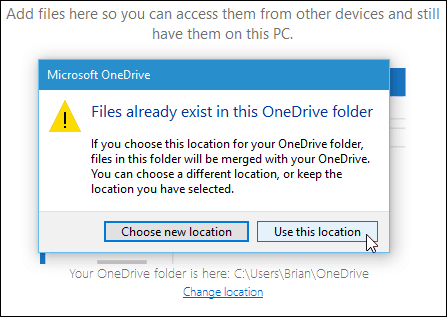
Als u de OneDrive-maplocatie niet wilt verplaatsen, is een ander ding om te overwegen het wijzigen van de mappen die u naar uw pc synchroniseert.
Dat kan bijvoorbeeld upload uw muziekcollectie naar OneDrive en speel deze af via Groove Music. U hoeft die bestanden echter niet naar uw lokale schijf te synchroniseren.
Terwijl Microsoft biedt niet langer onbeperkte opslag aan, biedt het 1 TB voor elke gebruiker van een Office 365-abonnement. En als u geen abonnee bent, kunt u dat ook bewaar nog steeds uw gratis 15 GB opslagruimte.



